이번에는 앞에서 했던 글자 간격 조절하는 방법에 이어 ppt줄간격 조절 방법에 대해서 알아보도록 하겠습니다. 생소한 분들에게는 줄간격이라는 것이 무엇인지 설명해드리고, 왜 설정해야 하는지, 어떻게 세팅할 수 있는지 듬에 대해 이야기 해보도록 하겠습니다.

PPT에서 문단 줄간격 설정은 어떤 의미를 갖고 왜 해야 하는걸까요?
먼저 파워포인트에서 줄간격이란 무엇을 말하는걸까요? 쉽게 말해서 문단 별, 단락 별 간격이라고 생각하시면 됩니다. 책을 읽을 때도 문단과 문단 사이에 적당한 간격이 있어야 읽기가 더 편해지고 가독성이 높아지죠? ppt디자인도 마찬가지입니다. 글이 조금이라도 많아지면 청중이 보기가 많이 불편해질 수가 있습니다. 그래서 보통 인쇄해서 보는 용도가 아니라면 글을 많이 넣지는 않는 편입니다. 키워드 중심으로 간결하고 심플하게 제작을 해야 합니다.
그러면 ppt줄간격 설정을 왜 해야할까요? 앞에서도 짧게 말했는데 결국 가독성입니다. 글자 간격 파트에서도 마찬가지로 글과 글 사이도 적당한 거리로 좁아지거나 넓어져야 읽기에 편합니다. 문단도 마찬가지로 적당한 거리감으로 좁혀져 있어야 한 눈에 들어오며 읽기가 편해집니다. 이러한 이유로 파워포인트에서 알고보면 디테일하게 조절해야하는 부분들이 생깁니다. 리플렛 디자인이나 포스터 디자인도 보면 전문가들이 텍스트 한 줄도 간격을 조절하여 제작된 디자인을 보실 수 있습니다.
파워포인트에서 줄간격 설정하는 방법을 알아봅시다.
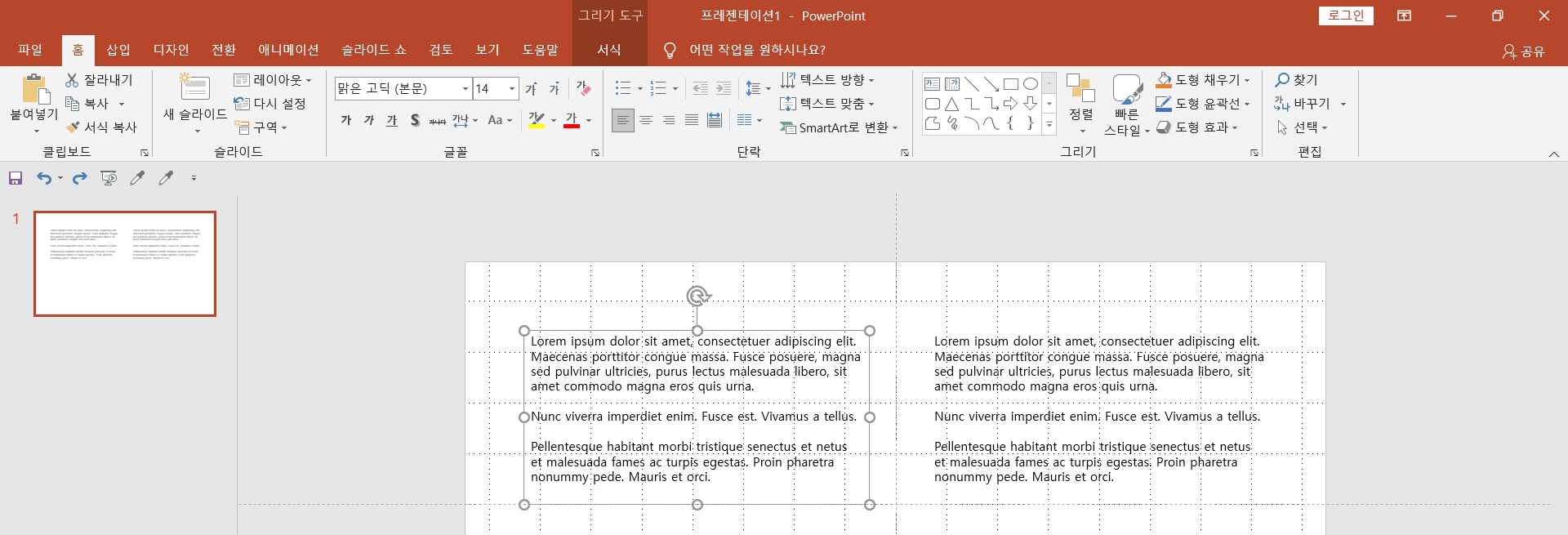

그럼 피피티 줄간격 설정은 어떻게 할 수 있을까요? 예시용 파일을 열어봅시다. 텍스트 박스 하나를 만든 후에 상단 메뉴에 보시면 홈으로 가주세요. 홈 메뉴에서는 가장 기본 메뉴들을 설정할 수 있는데요. 중간 부분에 아래 위로 화살표가 그려진 작은 메뉴가 보이시나요? 저기서 줄간격을 설정할 수 있습니다. 눌러보면 기본적으로 설정된 수치는 1~3까지 값으로 설정되어 있습니다. 사실 이 수치로 간격조절하는 것은 어렵습니다.
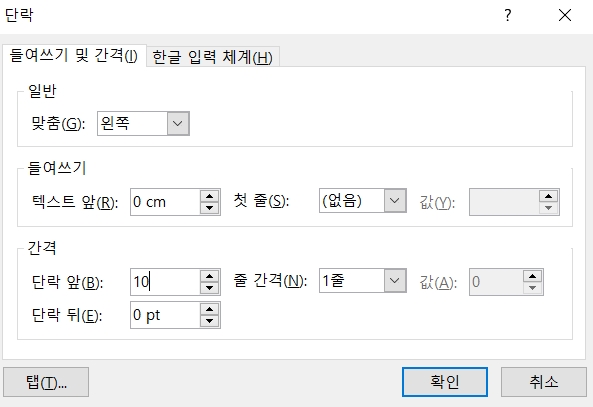
가장 아래에 줄간격 옵션에 한번 들어가봅시다. 여기서 여러가지 보이는데요. 어려워 하실 필요없습니다. 맞춤은 글을 어느 방향 기준으로 맞춰 정렬할 것인가를 말합니다. 기본 설정되어 있는 왼쪽으로 놔두시면 되고 들여쓰기는 어릴 적 원고지에 글 쓸 때 첫 문장에서 한 칸 띄워 쓰는 것과 같습니다. 이 부분도 필요하지않다면 설정할 필요 없습니다. 마지막으로 우리가 수정해야 할 부분은 간격 부분입니다. 단락 앞이나 뒤 부분에 수치를 적어주시면 되는데요. 숫자가 올라갈수록 문단 간의 거리가 넓어집니다. 단 장점은 문장 사이의 간격은 유지되면서 문단 간의 간격만 벌어지기 때문에 깔끔하게 문단 간격을 조절할 수 있습니다.
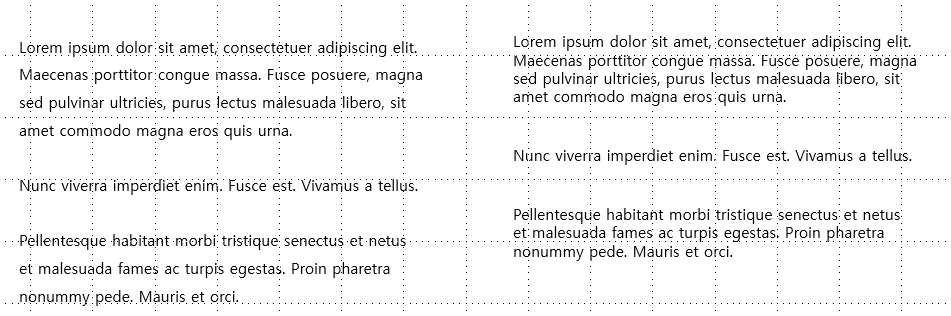
이것이 줄간격 설정에 따른 비교 사진인데요. 왼쪽은 세부 줄간격 옵션으로 설정하지 않고 기본 설정에서 줄간격을 늘렸을 때 문장 간의 거리가 멀어지는 것을 볼 수 있습니다. 의미 없게 넓어지는 경우가 생길 수도 있죠. 반면에 오른쪽은 문장 간의 간격은 유지하며 문단 간의 간격이 넓혀집니다. 이렇게 깔끔하게 파워포인트 문단 줄 간격을 설정하여 디자인 하는데 잘 정리되게끔 제작할 수 있습니다. 그럼 마지막 정리본 남겨드리며 포스팅 마무리하도록 하겠습니다.
-PPT 문단 줄간격 설정 방법
- 파워포인트를 연 후 홈 메뉴에서 줄간격 메뉴를 찾습니다.
- 줄간격 옵션으로 들어간 후 단락 앞이나 뒤 수치를 변경해 문단 줄간격을 깔끔하게 조절합니다.
<파워포인트 깔끔한 목차 디자인 무료 다운로드>
PPT목차 디자인 깔끔한 파워포인트 템플릿 공유합니다.
여러분들 잘 지내셨나요? 오늘도 디자인치트키는 여러분들에게 유용한 PPT템플릿을 공유해드리러 왔습니다. 피피티 디자인할 때 중요한 부분이 있습니다. 물론 디자인 전반적으로 다 중요하지
designcheat.tistory.com
위 PPT템플릿은 깔끔한 목차로 사용할 수 있는 파워포인트 디자인입니다. 무료 다운로드는 위 링크를 참고하시길 바랍니다.
'PPT 교육ㆍ정보' 카테고리의 다른 글
| PPT를 PDF로 변환하는 법 파워포인트로 파일 포맷변경하기 (0) | 2021.03.10 |
|---|---|
| 파워포인트 PPT 비밀번호 설정과 피피티 암호해제 방법은? (0) | 2021.03.10 |
| 파워포인트 PPT 서식복사 단축키로 피피티 디자인 빠르게 작업하는 법 (0) | 2021.03.09 |
| 파워포인트 PPT합치기 피피티 슬라이드 병합하는 방법 (0) | 2021.03.09 |
| PPT 파워포인트 글자 간격과 피피티 자간 조절 방법 (0) | 2021.03.08 |




댓글